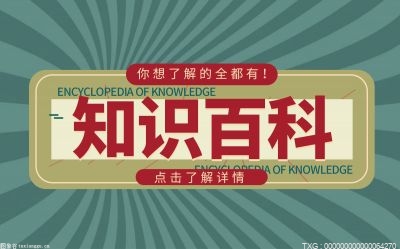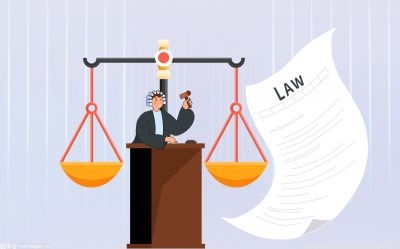Win10怎么进行长截图
方法一:电脑桌面截图
1、同时按 Windows 键 + Shift + S 三个键,可以直接对电脑桌面进行截图。
2、这时,桌面会像蒙上一层东西一样,之后就可以用鼠标在桌面上框定一个区域截图了,截图区域会自动保证到剪贴板,以便粘贴到别处,同时也能编辑后再保存。

方法二:Edge截图完整网页
1、打开win10系统自带的Edge 浏览器 ,转到需要长截屏的网页,点击Edge浏览器右上角“网页捕获”这个工具,也可以点击ctrl+shift+s打开。
2、然后点击捕获全页,就可以生成一个整个网页截图的画面,点击保存就可以了。
远程开机怎么设置
1、准备支持wake on lan网卡,大多数电脑主板自带的集成网卡都是支持的!大家先到BIOS里面去看下!有没这个选择项,如果有则说明支持该功能!
2、如果大家用独立网卡的话,购买一块支持wake on lan独立网卡就行了,不需要太贵的。
3、BIOS设置好后,开机看下电脑的网卡设置,有没设置成允许远程唤醒!
4、以上三步都设置好后,下面就方便了!使用极路由,进入后台云管理页面,找到“远程电脑唤醒(WOL)”安装下这个app插件!
5、在远程电脑上(与要远程开机的电脑不在一个局域网内),打开浏览器,进入极路由的云管理页面!在已安装的插件里面找到刚才安装的“远程电脑唤醒(WOL)”,点击进去!
6、找到你要远程开机的电脑名称(如果不记得的话,提前看下自己电脑的名称是啥),点击下,MAC地址就进入到上面的框里面了!然后点击“唤醒”;后面就出现了“已通知”。